如何创建Facebook故事

Facebook故事制作起来非常有趣。这里是您如何在Android设备和计算机上创建故事的方法。
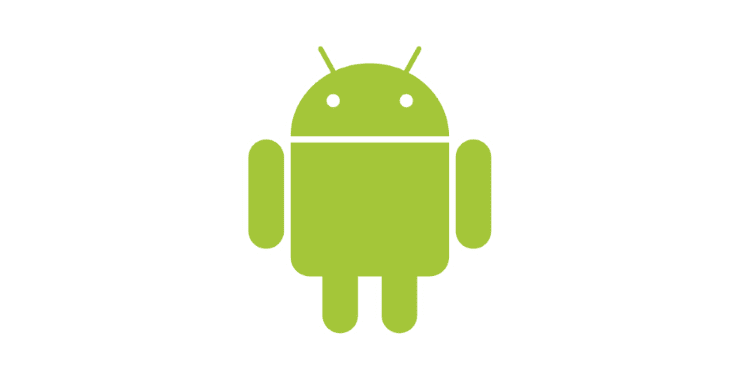
Android 是一款非常出色的手機操作系統——它用途廣泛、速度快且功能眾多。當然,如果您想在計算機而不是手機上運行它,無論是出於測試目的還是只是為了好玩,您都可以這樣做。您需要做的就是使用 VirtualBox 在普通虛擬機或 VM 上安裝您選擇的 Android 版本。只需按照以下步驟操作,即可立即啟動並運行 Android。
第一步當然是安裝 VirtualBox。為此,請從官方網站下載該軟件並按照簡單的安裝過程進行操作。完成後,您就可以開始真正的工作了:獲取 android ISO 格式的磁盤映像。最可靠的來源是 Android-x86 項目,這是一個開源開發人員團隊,他們花時間將 android 代碼移植到 PC 硬件上。
安裝 VirtualBox 並準備好 ISO 後,您將需要打開 Virtual Box 並單擊“新建”以創建新的 VM。您需要配置名稱和文件位置,還建議您將類型設置為“其他”,將版本設置為“其他/未知(64 位)”(如果您下載了 32 位版本,則為32 位 ISO)。這樣做可以避免以後出現一些兼容性問題。
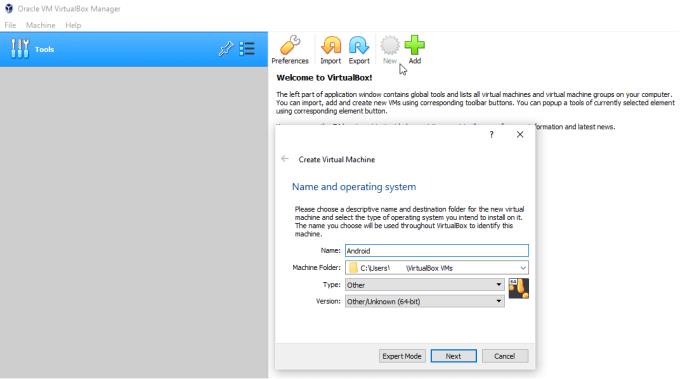
創建並命名新虛擬機。
下一階段是配置分配給 VM 的內存 (RAM) 量。最大數量取決於您計算機的系統資源——您不能使用 16GB 的機器為您的 VM 提供 32GB 的 RAM!您應該分配的絕對最小值是 2GB,但建議使用 6 到 8GB 之間的 RAM。請記住,此 VM 需要與物理移動手機相同的資源,因此通常越多越好。
提示:確保至少留出 4GB 的 RAM 以供操作系統的其餘部分使用,否則,您可能會遇到系統不穩定問題。
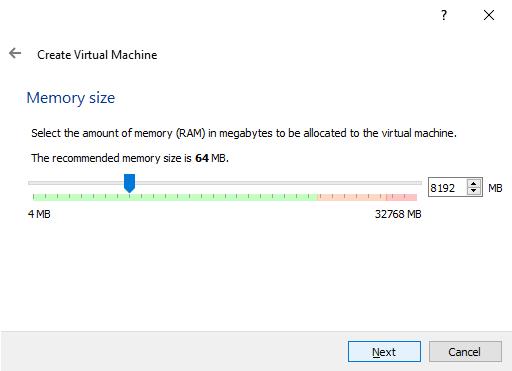
配置分配給您的 VM 的 RAM 量。
VM 創建過程的下一階段是為您的虛擬機製作一個新的虛擬硬盤。確保選擇“立即創建虛擬硬盤”選項並點擊下一步。任何文件類型都可以使用,VDI 的默認設置是完美的。再次點擊下一步,並將文件設置為“固定大小”。最後,配置要在硬盤驅動器上保存新虛擬驅動器的位置,以及需要多大的硬盤驅動器。Android-x86 映像所需的最小硬盤驅動器大小為 8GB。根據您計劃用虛擬機做什麼,16GB 的硬盤驅動器應該綽綽有餘,並且不應該過多地消耗您的計算機資源。
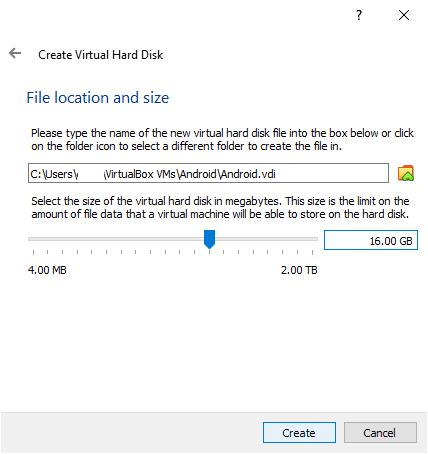
為您的 VM 配置硬盤驅動器的大小。
VM 現在將顯示在您的計算機列表中,但在您準備啟動它之前,還有一些需要配置的內容。右鍵單擊設備並進入設置。
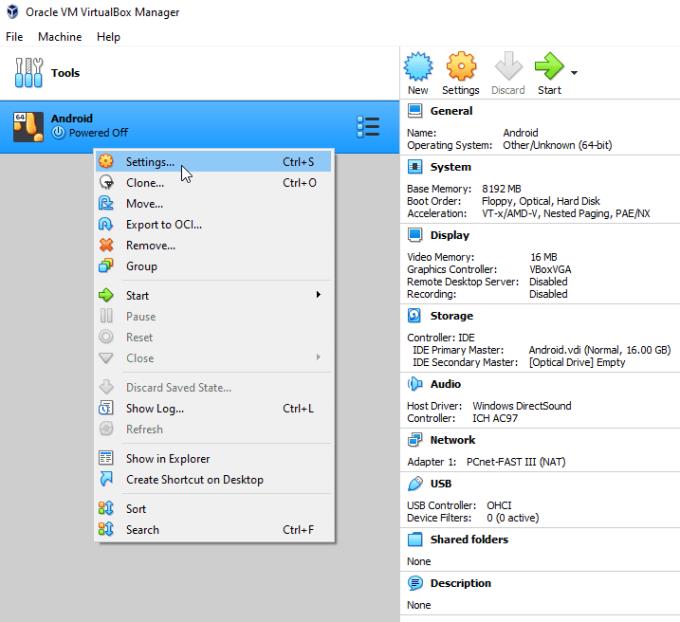
打開設備設置。
在設置中,您的第一站是“系統”下的“處理器”選項卡。在這裡,您可以配置 VM 將擁有的 CPU 內核數。您應該將其增加到至少兩個,但最好是更多。就像 RAM 一樣,這與您在物理手機中看到的相同,因此越多越好。
提示:Android-x86 開發者警告說,只為 VM 分配一個虛擬 CPU 內核可能會導致系統崩潰的可能性很高。
您可以分配的最大 CPU 內核數取決於計算機 CPU 的內核數。確保至少為您的操作系統保留兩個 CPU 內核,儘管四個更好。
提示:只有物理 CPU 內核(而不是邏輯超線程內核)可以可靠地分配給虛擬機,所以不要進入滑塊的紅色部分,否則您可能會遇到穩定性問題。
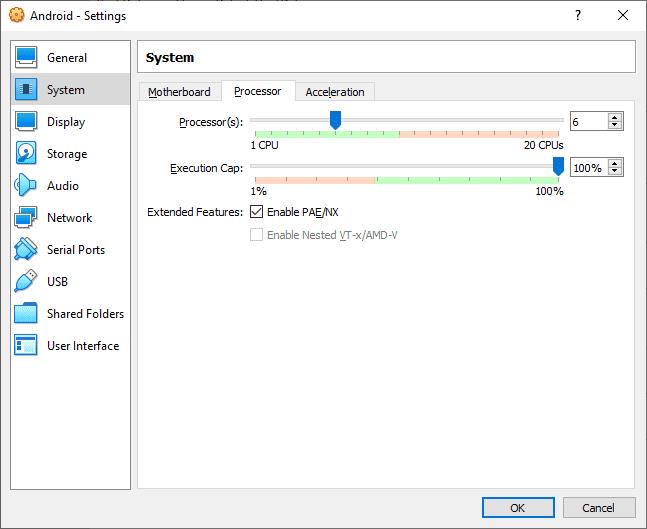
分配要使用的 CPU 內核數。
設置的下一步是“顯示”下的“屏幕”選項卡。在這裡,您想將 VM 可用的“視頻內存”增加到 32 或 64MB,並確保“圖形控制器”設置為“VBoxVGA”。
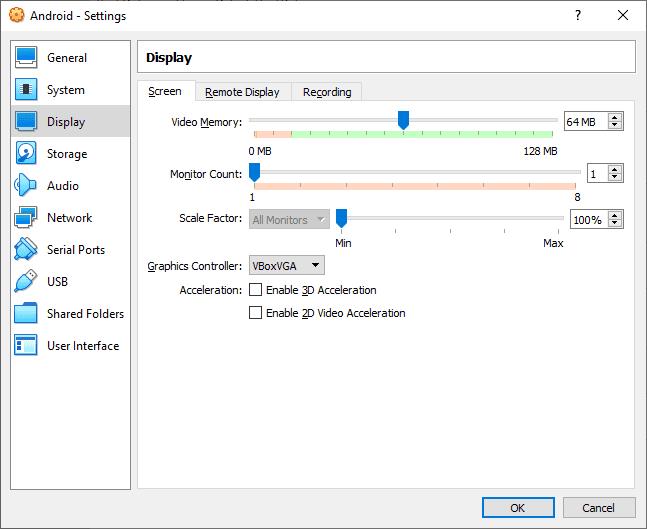
配置視頻內存量。
設置的下一步是將 Android ISO 磁盤映像配置為由 VM 讀取為光盤。為此,請單擊“存儲”,選擇“空”CD/DVD 映像,單擊右側的第二個 CD/DVD 圖標並選擇“選擇磁盤文件...”。

選擇這些選項以導入您的 iso 映像。
接下來,您必須選擇要使用的 ISO。這是您之前下載的 Android ISO 發揮作用的地方。它可能在您的下載文件夾中(或您將其保存到的任何位置)。在 Windows 文件資源管理器中,文件類型列為“光盤映像文件”。導入 ISO 後,點擊“確定”以更新 VM 設置。
現在您已準備好首次啟動 VM。要開始安裝 Android,只需選擇 VM,然後單擊開始。
系統可能會要求您“選擇啟動盤”,如果是,請選擇 Android ISO。下一個屏幕將顯示啟動選項,要將 Android 安裝到 VM,您需要向下滾動並選擇“安裝”選項。
提示:VM 可能會捕獲您的光標(和鍵盤),阻止您將鼠標移出窗口或跳出,要釋放鼠標以再次控制您的計算機,您需要按“主機”鍵。“Host”鍵顯示在 VM 窗口的右下角,如果您按下 Host 鍵,它可能默認為“Right Ctrl”,VM 將釋放您的鼠標和鍵盤返回操作系統。
下一個屏幕是“選擇分區”屏幕。在這裡,您指示 VM 在虛擬硬盤驅動器上安裝 Android 的位置。默認情況下您不會有任何分區,因此請按向下箭頭以突出顯示“創建/修改分區”,然後按 Enter。要創建新分區,請突出顯示“新建”選項並按 Enter。您現在可以配置分區的屬性,但您可以輕鬆地將所有值保留為建議的默認值。
但是,您應該為分區應用一個名稱。創建分區後,您需要將更改寫入磁盤。為此,將光標向右移動並選擇“寫入”,系統將要求您確認是否要進行此更改,輸入“是”並按 Enter 鍵以創建分區。完成此操作後,選擇“退出”以返回到之前的“選擇分區”屏幕,在這裡您會注意到您的新分區現在可以使用了。
要將 Android 安裝到新分區,您首先需要選擇要使用的文件系統格式,ext4 可能是您的最佳選擇,但 NTFS 和 FAT32 也可以使用。出現提示時,確認您要格式化驅動器。接下來會詢問是否要安裝“boot loader GRUB”,選擇yes,GRUB將用於啟動Android。如果提示將磁盤從 GPT 轉換為 MBR,請選擇“是”,因為 GRUB 和 GPT 不兼容。下一個提示會詢問您是否希望“/system”目錄為“讀寫”,選擇yes。
Android 現在正在安裝到您的虛擬硬盤,此過程可能需要一些時間,具體取決於您分配給 VM 的系統資源和底層操作系統資源。安裝後,系統會詢問您是要“啟動 Android”還是重新啟動(VM),選擇“啟動 Android”,您的 Android VM 就會啟動。
從這裡開始,您應該像配置任何其他 Android 設備一樣配置您的 Android VM。您選擇的設置完全取決於您。設置完成後,您可以隨意使用 Android 設置。
6. 關閉
最後要做的事情是,第一次關閉 Android VM 後,就是刪除 ISO,如果不這樣做,則每次 VM 啟動時都會要求您安裝 Android。要刪除 ISO,請打開 VM 的設置,轉到“存儲”選項卡,單擊之前的兩個 CD/DVD,然後單擊“從虛擬驅動器中刪除磁盤”並保存更改。
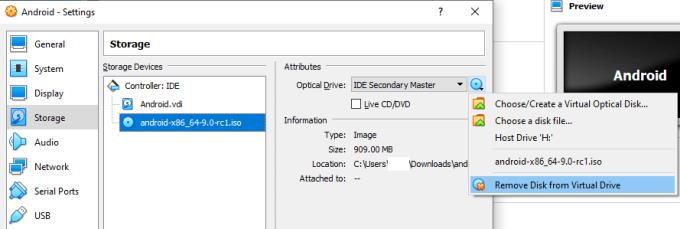
從 VM 中刪除 ISO。
Facebook故事制作起来非常有趣。这里是您如何在Android设备和计算机上创建故事的方法。
学习如何通过本教程在Google Chrome和Mozilla Firefox中禁用烦人的自动播放视频。
解决三星 Galaxy Tab A 陷入黑屏且无法开机的问题。
立即阅读如何从亚马逊Fire和Fire HD平板电脑中删除音乐和视频,以释放空间、清理杂物或提升性能。
想要在您的Fire平板上添加或删除电子邮件账户?我们全面的指南将逐步向您展示如何操作,让您在最喜欢的设备上快速轻松地管理电子邮件账户。不要错过这个必读教程!
本教程展示了两种如何在您的安卓设备上永久防止应用在启动时运行的解决方案。
本教程展示了如何使用谷歌信息应用程序从安卓设备转发短信。
如何启用或禁用Android操作系统中的拼写检查功能。
想知道是否可以使用另一设备的充电器为您的手机或平板电脑充电?这篇信息性文章为您提供了一些答案。
当三星发布其新的旗舰平板电脑系列时,有许多令人兴奋的内容。Galaxy Tab S9 和 S9+ 提供了对 Tab S8 系列的预期升级,三星还推出了 Galaxy Tab S9 Ultra。







